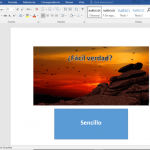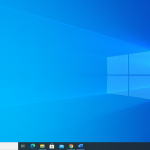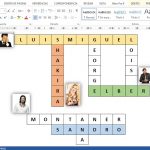Al escribir un documento en el computador es importante saber que es interlineado. El interlineado es el espacio que existe entre las diversas líneas del texto, es decir, que es la distancia vertical que separa a las palabras que se escriben en los distintos renglones. La idea de interlineado aparece en los procesadores de texto y en los programas que permiten crear y administrar contenidos.
Por múltiples motivos, un usuario puede desear modificar el interlineado de sus documentos según la ocasión. A veces se necesita un interlineado pequeño, con poca distancia entre las líneas, mientras que en otros casos se requiere un interlineado mayor (con las líneas bien separadas entre sí).
El programa Word ofrece dentro de sus herramientas el interlineado. Este es muy importante para realizar un trabajo, que puede ser desde una simple carta hasta un certificado o diploma. Es importante que se ajuste la distancia del interlineado para que el documento se vea más profesional. Esto se puede hacer por medio de valores predeterminados o al gusto personal, según lo que se prefiera. Esta herramienta también permite incorporar otro tipo de funciones como la separación entre un párrafo y el siguiente, el tamaño de la sangría o la manera de conservar líneas de texto y párrafos en una misma página.
Tipos de interlineado
Word contiene en su programación diversos tipos de interlineado que se adaptan a cada documento. Cada uno de ellos varía la separación entre una línea y la siguiente, cumpliendo diversas funciones. Entre éstos se encuentran:
- Sencillo: Esta primera opción se mantiene fija en el programa por defecto. Sin embargo, ajusta la separación entre líneas dependiendo del tamaño de la letra. Su uso más frecuente se puede ver en cartas y trabajos académicos.
- 1,5 líneas: Aquí es evidente la separación del interlineado y suele ser de uso académico. Su formalidad hace que los textos tomen un estilo más profesional.
- Doble: Su valor corresponde al interlineado 2.0 y es implementado frecuentemente en trámites formales, su separación equivale a dos líneas en blanco.
- Mínimo: Este es el valor más reducido que ofrece Word. Aunque no es muy utilizado, se puede implementar en aquellos documentos en donde se requiera el ahorro de espacio.
- Exacto: La variación de esta opción dependerá del juicio personal, ya que su valor se puede modificar perfectamente para el tipo de letra en la casilla “En”. Normalmente es utilizado para textos con parámetros específicos.
- Múltiple: La diversidad de espacio en este tipo de interlineado es considerable. Los valores se ajustan en la casilla “En”, siempre a decisión personal, y se suele utilizar en textos que requieren dejar espacio, como por ejemplo: pruebas escritas o encuestas.
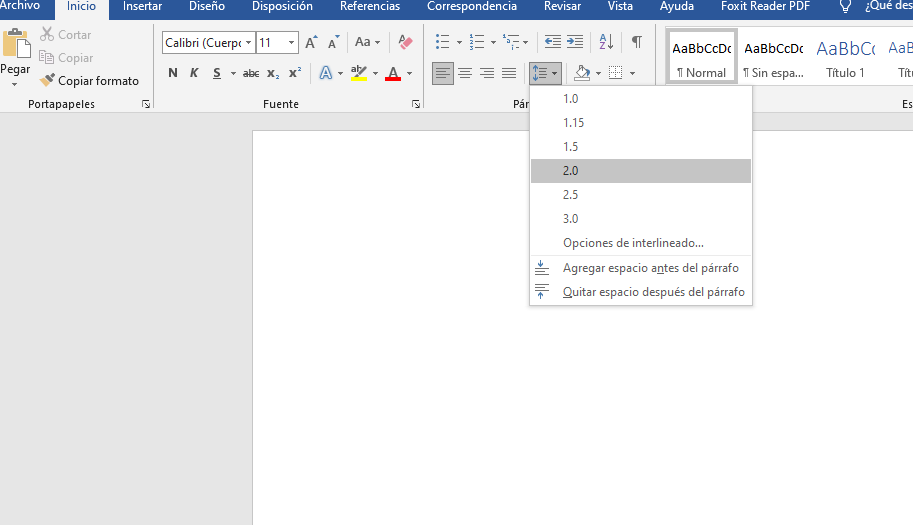
Cómo utilizar esta herramienta
Para poner el interlineado en Word se deben seguir los siguientes pasos:
1.- Como primer paso, es esencial escoger el párrafo al cual se le quiere ajustar el interlineado.
2.- Luego se desliza el mouse hacia la pestaña “inicio”, y se pulsa la casilla que dice «espaciado de líneas y párrafos».
3.- En esa casilla se desplegará un menú donde se deberá escoger la cantidad de espacio que se desea entre líneas. Al desplazar el mouse por cada opción se podrá ver como se ve cada interlineado en el párrafo.
4.- Cuando se visualice el texto y se decida cual es la cantidad de espacio correcto para el documento se le da clic a la cantidad y el cambio será automático.
Así mismo, existe otra forma de ajustar el interlineado: se lleva el cursor a la casilla “espaciado entre líneas y párrafos”, se le da clic, cuando se despliega el menú se le da nuevamente clic a las “opciones de interlineado”. Automáticamente se abrirá un cuadro donde se podrá configurar el interlineado a sencillo, 1.5 líneas, exacto, múltiple y doble; alternativas distintas a las que ofrece el paso anterior.
Inclusive, en la casilla “establecer como predeterminado” se puede elegir si quiere estos ajustes sólo para el documento que se está creando o para todos los documentos Word. Algo que se debe tener en cuenta es que Word adapta el interlineado según el tamaño de la letra que se escoja, pero también ofrece distintos tipos de interlineado para adaptar el documento según lo que desee. El tipo de interlineado más usado es el sencillo, pero también se usa 1,5 líneas y el doble.
Ahora bien, si lo que se busca es establecer interlineado entre párrafos en el documento, se debe tener en cuenta que para que el texto muestre un aspecto más cuidado y, además, sea más fácil de leer, el espacio entre dos párrafos debe ser mayor que los espacios entre las líneas dentro del párrafo. Esto da unidad visual al párrafo. Word permite insertar un espacio antes o después del párrafo o en ambos casos. Para que esto se programe se deben seguir los siguientes pasos:
1.- Se seleccionan los párrafos a los cuales se les desea cambiar el espaciado.
2.- Se va a la pestaña “inicio” y se busca la casilla “espaciado entre líneas y párrafos”; en esa opción se desplegará un menú y se debe elegir la opción “Agregar espacio antes del párrafo”.
3.- Automáticamente el espaciado entre los párrafos cambiará.
Si se desea configurar el espaciado de los párrafos, se hace clic en la opción “Espaciado entre líneas y párrafos”, donde se despliega un menú en el cual se deben seleccionar “opciones de interlineado”. Rápidamente se abrirá un cuadro donde se podrá configurar el espacio que se requiere que haya entre cada párrafo.
Estos cambios pueden estar en todos los documentos de Word, si es lo que se desea, para esto se debe seleccionar la casilla “establecer como predeterminado”. Otro detalle a tener en cuenta es que a veces al modificar el espaciado entre párrafos se puede crear sin querer una página en blanco al final del documento, pero esto no es mayor problema pues se puede borrar o eliminar esas páginas en blanco.
Otra forma de espaciar los párrafos
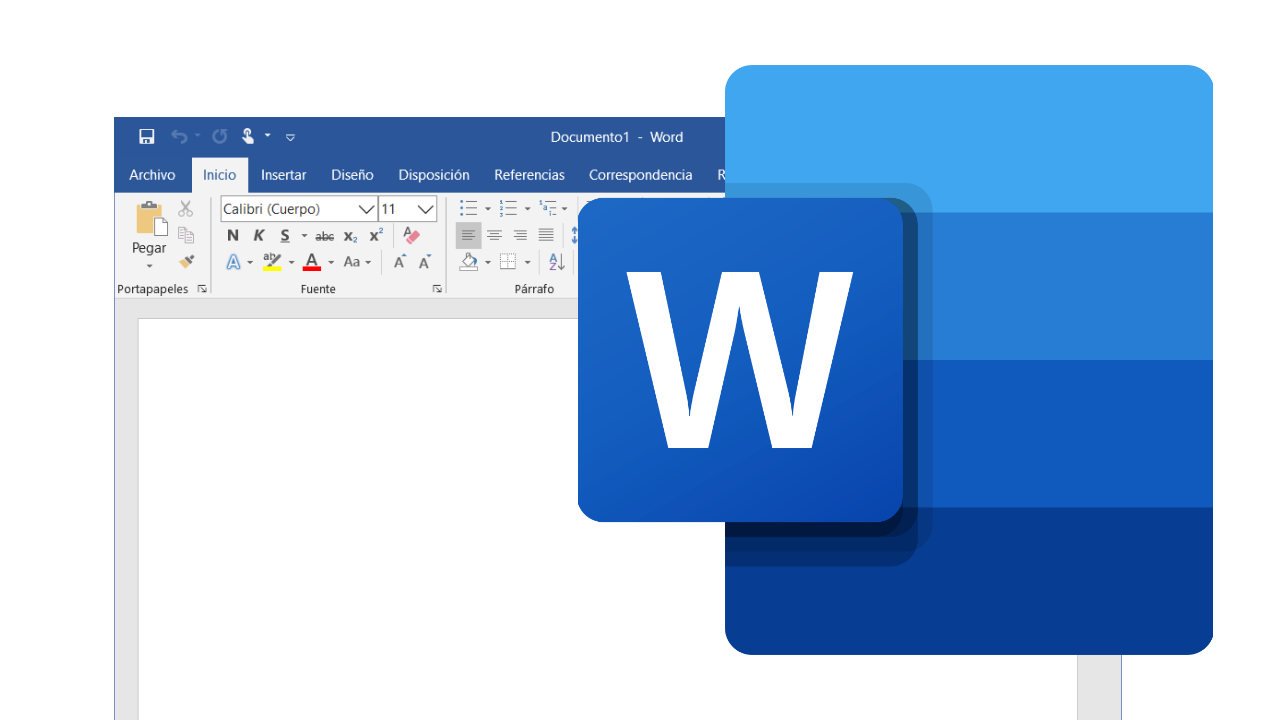
Otra forma de espaciar los párrafos al realizar un documento en Word, es hacer clic en “diseño” y se elige la opción “espaciado entre párrafos”. Aquí aparece la alternativa de seleccionar el espacio interlineado que sea útil para el documento. Mientras se mueve el mouse en cada opción se podrá visualizar los cambios que produce en el documento.
Si se quiere fijar un único espacio para todo el documento se debe elegir “sin espacio entre párrafos”. En dado caso que estas opciones no cumplan con el espaciado requerido, se puede ir a la parte inferior y seleccionar “espacios entre párrafos personalizados”. Allí se abrirá un cuadro donde se puede ajustar la numeración hasta lograr el espaciado que se necesita. En todo caso, si se necesita cambiar el espaciado solo en algunos párrafos y no en todo el documento, se puede hacer de manera muy sencilla; se va a “diseño de página”. Allí está una opción que dice “espaciado”. Se procede a cambiar la numeración del espaciado que se necesita antes o después de cada párrafo.
Para concluir, se puede decir que no es muy complicado poner interlineados o espacios en Word. Este se utiliza por diversas cuestiones y a través de estas herramientas, se pueden realizar distintas acciones que permiten modificar el documento a la medida de lo que se necesite. Con cada uno de los pasos mencionados, se podrán aplicar todos los cambios y personalizaciones necesarias al texto y lograr un documento prolijo y profesional, permitiendo alcanzar un trabajo con excelencia.